Heim >häufiges Problem >So legen Sie das geplante Herunterfahren von Windows 10 fest
So legen Sie das geplante Herunterfahren von Windows 10 fest
- 王林nach vorne
- 2023-07-17 17:13:232415Durchsuche
Sie können ein geplantes Herunterfahren festlegen, sodass Sie den Computer nicht manuell herunterfahren müssen, da einige Kunden ihre Vorgänge häufig zu einem festgelegten Zeitpunkt abschließen. Wie richtet man also das geplante Herunterfahren in Windows 10 ein? Wechseln Sie zuerst in das laufende Fenster, geben Sie dann „shutdown-s-t7200“ ein und führen Sie es aus. Sie können es durch andere Daten ersetzen. Es ist zu beachten, dass die Zeiteinheit hier ist Sekunden.
So richten Sie das geplante Herunterfahren in Windows 10 ein:
1. Bedienung
Schalten Sie zuerst den Computer ein, gehen Sie zum Desktop des Computers und drücken Sie dann die Tastenkombination „Win+R“ auf der Tastatur.
Nachdem Sie diese Tastenkombination gedrückt gehalten haben, wird das Eingabeaufforderungsfeld „Ausführen“ angezeigt. Wie unten gezeigt:
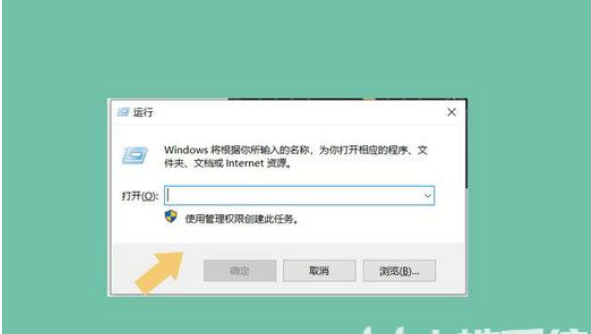
2. Befehle festlegen
Es ist häufig erforderlich, Befehle festzulegen, da jeder die „geplante Dauer“ anpassen muss und das Befehlsformat zum Festlegen des geplanten Herunterfahrens des Computerbetriebssystems „Herunterfahren“ lautet -s-t(Sekunden)“, hauptsächlich einschließlich Leerzeichen, aber ohne Anführungszeichen, und der Maßteil ist „Sekunden“. Angenommen, der Kunde möchte die geplante Abschaltzeit des Computers auf 2 Stunden später einstellen, dann lautet der Befehl „shutdown-“ s-t7200“ können Kunden die Zeit selbstständig nach ihren Bedürfnissen einstellen, müssen jedoch daran denken, die Zeit in die Zeiteinheit „Sekunden“ umzurechnen. Wie unten gezeigt:
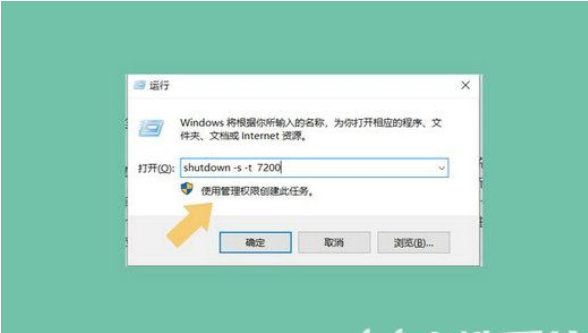
3. Legen Sie den geplanten Abschaltbefehl fest.
Geben Sie nach dem Festlegen des geplanten Abschaltbefehls das Zeitintervall entsprechend Ihren eigenen Anforderungen ein. Anschließend können Sie den Befehl in das Fenster der Menüleiste „Betrieb“ eingeben , und klicken Sie dann auf „OK“. Wie unten gezeigt:
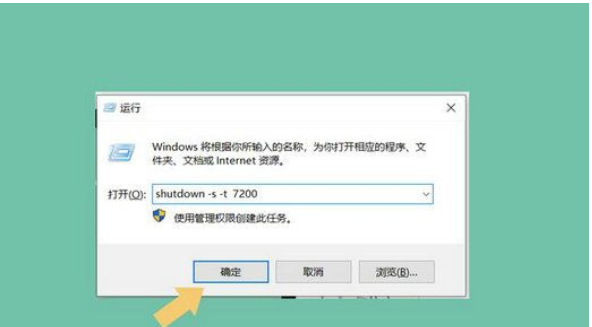
Es ist zu beachten, dass bei korrekter Eingabe des Befehls in der unteren rechten Ecke der Desktop-Software eine Eingabeaufforderung generiert wird. Wie unten gezeigt:
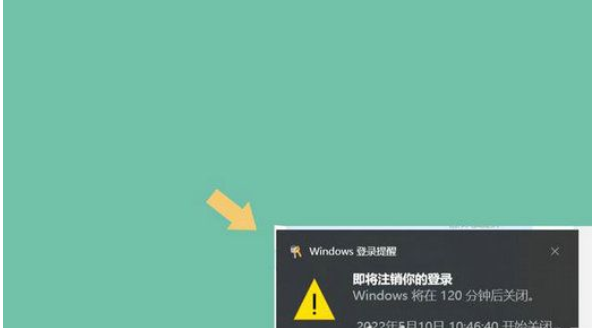
Wenn die Einstellungen falsch sind, kann diese Erinnerung nicht auf der Grundlage der Zeiteinheit erfolgen, 7200 Sekunden sind 2 Stunden. Die Erinnerung wird 2 Stunden gleichzeitig angezeigt, nicht 7200 Sekunden
Das obige ist der detaillierte Inhalt vonSo legen Sie das geplante Herunterfahren von Windows 10 fest. Für weitere Informationen folgen Sie bitte anderen verwandten Artikeln auf der PHP chinesischen Website!

